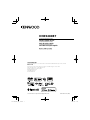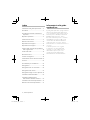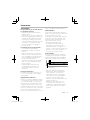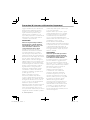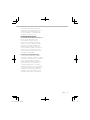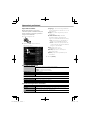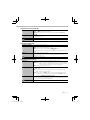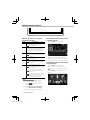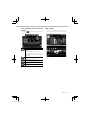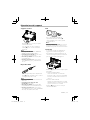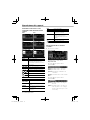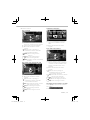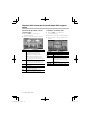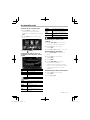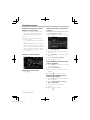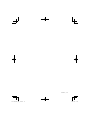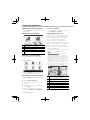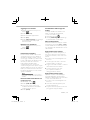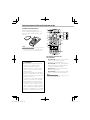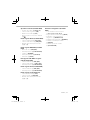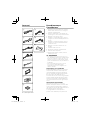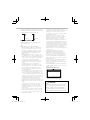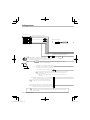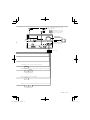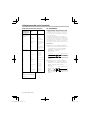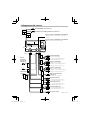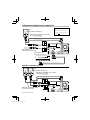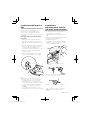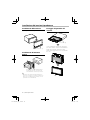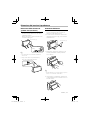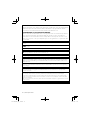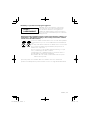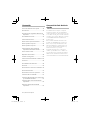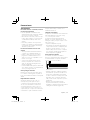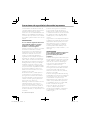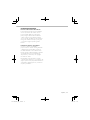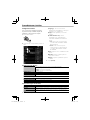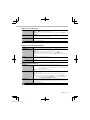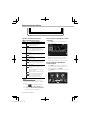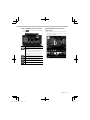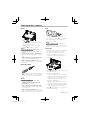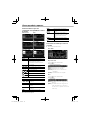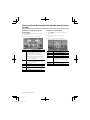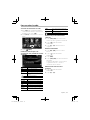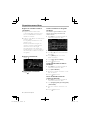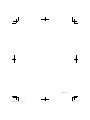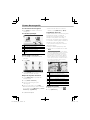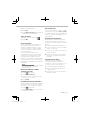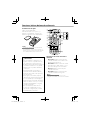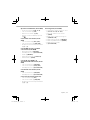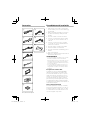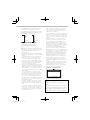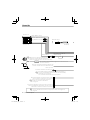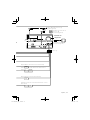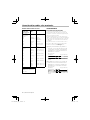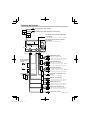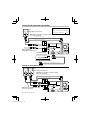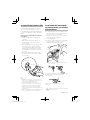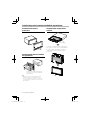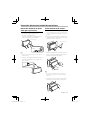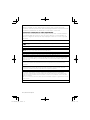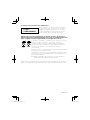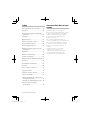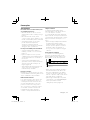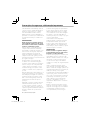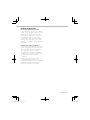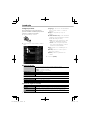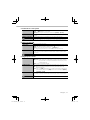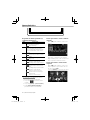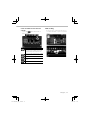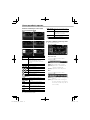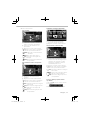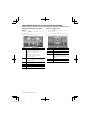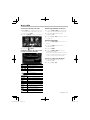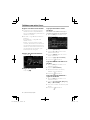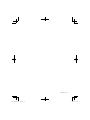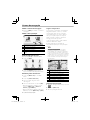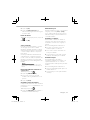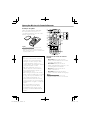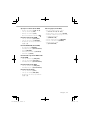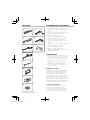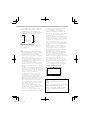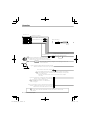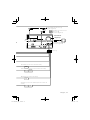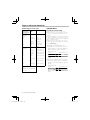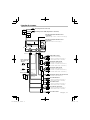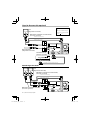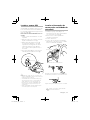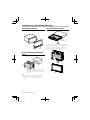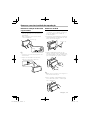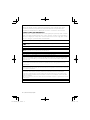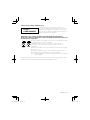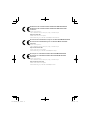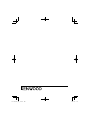Kenwood DNX9280BT Guia rápido
- Categoria
- Navegadores
- Tipo
- Guia rápido
Este manual também é adequado para
A página está carregando...
A página está carregando...
A página está carregando...
A página está carregando...
A página está carregando...
A página está carregando...
A página está carregando...
A página está carregando...
A página está carregando...
A página está carregando...
A página está carregando...
A página está carregando...
A página está carregando...
A página está carregando...
A página está carregando...
A página está carregando...
A página está carregando...
A página está carregando...
A página está carregando...
A página está carregando...
A página está carregando...
A página está carregando...
A página está carregando...
A página está carregando...
A página está carregando...
A página está carregando...
A página está carregando...
A página está carregando...
A página está carregando...
A página está carregando...
A página está carregando...
A página está carregando...
A página está carregando...
A página está carregando...
A página está carregando...
A página está carregando...
A página está carregando...
A página está carregando...
A página está carregando...
A página está carregando...
A página está carregando...
A página está carregando...
A página está carregando...
A página está carregando...
A página está carregando...
A página está carregando...
A página está carregando...
A página está carregando...
A página está carregando...
A página está carregando...
A página está carregando...
A página está carregando...
A página está carregando...
A página está carregando...
A página está carregando...
A página está carregando...
A página está carregando...
A página está carregando...
A página está carregando...
A página está carregando...
A página está carregando...
A página está carregando...
A página está carregando...
A página está carregando...
A página está carregando...

66
|
Guia de iniciação rápida
Índice Acerca do Guia de iniciação
rápida
Acerca do Guia de iniciação rápida ............66
Precauções ........................................................... 67
Precauções de segurança e Informação
importante .......................................................68
Introdução ...........................................................70
Operação básica ................................................72
Destacar o painel do monitor .......................74
Como reproduzir suportes .............................75
Como reproduzir suportes .............................76
Operação de fontes visuais no ecrã de
reprodução ....................................................... 78
Ouvir rádio ...........................................................79
Telefonar com mãos-livres .............................80
Sistema de navegação.....................................82
Operações Básicas do Controlo Remoto ..84
Acessórios ............................................................86
Procedimentos de Instalação .......................86
Conexões .............................................................. 88
Ligar os cabos aos terminais .........................90
Ligação do sistema ...........................................91
Ligação de acessório opcional .....................92
Instalar a antena GPS ......................................93
Instalar o Comutador de conversação e a
Unidade do microfone .................................93
Instalação para Ecrã/Unidade de leitor .....94
Remover o monitor/unidade
de reprodução ................................................95
Este Guia de iniciação rápida explica as
funções básicas desta unidade. Para conhecer
as funções não abrangidas por este Guia,
consulte o Manual de instruções (ficheiro
PDF) contido no CD-ROM “Manual de
instruções” incluído.
Para consultar o Manual de instruções
contido no CD-ROM, é necessário um PC com
Microsoft® Windows XP/Vista/7 ou Mac OS
X® 10.4 ou posterior para além do Adobe®
Reader™ 7.1 ou Adobe® Acrobat® 7.1 ou
posterior.
O Manual de instruções está sujeito
a alterações das especificações e
outras. Pode descarregar a versão mais
recente do Manual de Instruções, em
manual.kenwood.com/edition/im332/.

Português
|
67
Precauções
2ADVERTÊNCIA
Para evitar lesões ou um incêndio, tome
as seguintes precauções:
• Não olhe nem fixe os olhos no visor da
unidade quando está a conduzir por longos
períodos.
• Para evitar um curto-circuito, nunca
coloque ou deixe objectos metálicos (como
moedas ou ferramentas) dentro da unidade.
• A montagem e ligação dos fios deste
produto requerem competências
específicas e experiência. Para sua
segurança, deixe a montagem e o trabalho
das ligações para os profissionais.
Precauções de utilização desta unidade
• Se aparecerem problemas durante a
instalação, consulte o seu concessionário
Kenwood.
• Quando comprar acessórios opcionais,
confirme junto do representante Kenwood
que eles funcionam com o seu modelo e
na sua zona.
• Seleccione um idioma utilizado para
apresentar os menus, etiquetas de ficheiros
de áudio, etc. Consulte <Definição da
língua> (página 70).
• A função Radio Data System não funciona
onde o serviço não é suportado por
nenhuma estação de difusão.
Proteger o monitor
Para proteger o monitor de danos, não opere
o monitor utilizando uma esferográfica ou um
objecto semelhante com ponta afiada.
Embaciamento da lente
Logo depois que ligar o aquecedor do carro
no Inverno, podem formar-se vapores ou
condensação nas lentes do leitor de discos.
Se a lente ficar embaciada, os discos não
poderão tocar. Caso tal aconteça, retire o
disco e espere que a condensação evapore.
Se a unidade continuar a não funcionar
normalmente após alguns momentos,
consulte o seu representante Kenwood.
Limpar a unidade
Se a placa frontal da unidade estiver
manchada, limpe-a com um pano macio e
seco como um pano com silício.
Se o painel frontal estiver muito manchado,
limpe a mancha com um pano humedecido
com um produto de limpeza neutro e depois
limpe-a novamente com um pano seco e
macio.
• Aplicar um spray de limpeza directamente
na unidade pode afectar as partes
mecânicas. Limpar o painel frontal com
um pano que não seja macio ou usando
um líquido volátil, como diluente ou
álcool, pode riscar a superfície ou apagar
caracteres.
Como reiniciar a unidade
Se a unidade ou a unidade ligada não
funcionar correctamente, prima o botão
Reset. A unidade retoma as definições de
fábrica quando o botão Reset é premido.
Botão Reset
• Retire o dispositivo USB antes de premir o
botão Reset. Premir o botão Reset com o
dispositivo USB instalado pode danificar
os dados do dispositivo USB. Sobre como
remover o dispositivo USB, consulte <Como
reproduzir suportes> (página 75).
• Quando liga a unidade depois de premir
o botão Reset, o ecrã de CONFIGURAÇÃO
Inicial é apresentado. Consulte
<Configuração inicial> (página 70).

68
|
Guia de iniciação rápida
Precauções de segurança e Informação importante
Leia atentamente esta informação antes de
começar a operar o Sistema de Navegação
Kenwood e siga as instruções contidas
neste manual. Nem a Kenwood nem a
Garmin poderão ser responsabilizadas por
problemas ou acidentes que resultem da não
observância das instruções contidas neste
manual.
2ADVERTÊNCIAS
Deixar de evitar as seguintes situações
potencialmente perigosas pode causar
um acidente ou uma colisão, resultando
em morte ou ferimentos graves.
Quando utilizar o sistema de navegação,
compare cuidadosamente a informação
apresentada no sistema de navegação com
todas as fontes de navegação disponíveis,
incluindo informação proveniente de
painéis de sinalização, informação visual
e mapas. Por razões de segurança, resolva
quaisquer discrepâncias ou questões antes de
prosseguir a navegação.
Conduza sempre com segurança. Não
se distraia com o sistema de navegação
enquanto conduz e tenha em consideração
todas as condições de condução. Reduza
o tempo que passa a visualizar o ecrã do
sistema de navegação enquanto conduz
e utilize os comandos de voz, sempre que
possível.
Não introduza destinos, altere definições, ou
aceda a quaisquer funções que requeiram
uma utilização prolongada dos controlos do
sistema de navegação enquanto conduz.
Pare o veículo em segurança e num local
permitido antes de iniciar este tipo de
operações.
Mantenha o volume do sistema a um nível
suficientemente baixo para poder ouvir
os ruídos exteriores enquanto conduz. Se
não ouvir ruídos exteriores, poderá não ser
capaz de reagir adequadamente a qualquer
situação no trânsito. Isto poderá causar
acidentes.
O sistema de navegação não apresentará a
posição actual correcta do veículo quando
utilizado pela primeira vez após a compra,
ou se a bateria do veículo estiver desligada.
No entanto, os sinais de satélite GPS são
recebidos passado pouco tempo e a posição
correcta é apresentada.
Tenha cuidado com a temperatura
ambiente. Utilizar o sistema de navegação
a temperaturas extremas pode causar
avarias ou danos. Tenha em atenção que a
unidade também pode ser danificada por
fortes vibrações, objectos metálicos, ou pela
entrada de água no seu interior.
2PRECAUÇÕES
Deixar de evitar as seguintes situações
potencialmente perigosas pode causar
ferimentos ou danos materiais.
O sistema de navegação foi concebido para
disponibilizar sugestões de percurso. Não
reflecte as estradas cortadas ou as condições
das mesmas, condições meteorológicas,
ou outros factores que possam afectar a
segurança ou o tempo de chegada enquanto
conduz.
Utilize o sistema de navegação apenas
como um auxílio de navegação. Não tente
utilizar o sistema de navegação para fins que
requeiram uma medição precisa da direcção,
distância, localização, ou topografia.
O Sistema de Posicionamento Global (GPS) é
operado pelo governo dos Estados Unidos,
que é o único responsável pela sua precisão
e manutenção. O sistema de governo está
sujeito a alterações que podem afectar
a precisão e desempenho de todos os
equipamentos GPS, incluindo o sistema de
navegação.
Embora o sistema de navegação seja um
dispositivo de navegação preciso, qualquer
dispositivo de navegação pode ser utilizado
ou interpretado de forma incorrecta e,
consequentemente, tornar-se inseguro.

Português
|
69
INFORMAÇÃO IMPORTANTE
Preservação da bateria do veículo
Este sistema de navegação pode ser utilizado
quando a chave de ignição estiver na posição
ON ou ACC. No entanto, para preservar a
bateria, deve ser utilizado com o motor em
funcionamento, sempre que possível. Se o
sistema de navegação for utilizado durante
um longo período de tempo com o motor
desligado, pode causar no descarregamento
da bateria.
Informação de dados cartográficos
Um dos objectivos da Garmin é oferecer aos
clientes a cartografia mais completa e precisa
disponível a um custo razoável. Utilizamos
uma combinação de fontes de dados
governamentais e privadas, identificadas na
documentação do produto e nas mensagens
de direitos de autor apresentadas ao
consumidor.
Praticamente todas as fontes de dados
contêm alguns dados incorrectos ou
incompletos. Em alguns países, a informação
cartográfica completa e precisa não está
disponível ou tem um custo proibitivo.

70
|
Guia de iniciação rápida
Introdução
Configuração inicial
Esta configuração é necessária apenas
quando a unidade é utilizada pela primeira
vez após a compra ou reiniciada.
1 Liga a alimentação eléctrica.
2 Toque na tecla correspondente e defina o
valor.
[Language] Selecciona o idioma utilizado
para o ecrã de controlo e os itens de
definição.
[Angle] Pode ajustar a posição do
monitor.
[iPod AV Interface Use] Pode determinar
a utilização de iPod/terminal de entrada
AV-IN3. (Predefinição:“iPod”)
“iPod”: Seleccione quando ligar o iPod
utilizando o KCA-iP302 para iPod.
“AV-IN3”: Seleccione para reproduzir
um componente AV ligado ao iPod/
terminal de entrada AV-IN3.
[Color] Define a cor da iluminação dos
botões.
[EXT SW] Defina os controlos para os
dispositivos externos.
[Camera] Defina os parâmetros da
câmara.
3 Toque em [Finish].
Definição da língua
ASR Selecciona se a função de controlo de voz é utilizada. (Predefinição: “Enabled”)
Se premir [Disabled] pode seleccionar idiomas para os respectivos itens.
“Enabled”: O controlo de voz é activado.
“Disabled”: O controlo de voz é desactivado.
Language Select Selecciona um idioma.
ENTER Determina o idioma seleccionado.
Cancelar Cancela o idioma seleccionado.
Quando [ASR] está definido como "Disabled"
GUI Language Select Selecciona o idioma de visualização utilizado para o ecrã de controlo, etc.
Navigation Language Select Selecciona o idioma utilizado na navegação.
Text Language Select Selecciona o idioma utilizado para o texto da etiqueta (informações da música).
Controlo do ângulo do monitor
-1 – 5 Define o ângulo do monitor.
Off Position Guarda o actual ângulo de monitor enquanto o ângulo para o corte de alimentação eléctrica.
Auto Open Quando ligado, o painel frontal é definido para se abrir automaticamente quando a ignição é
desligada, para que possa ser destacado por motivos de anti-roubo. (Predefinição: “OFF”)
Volta para o ecrã original.

Português
|
71
Coordenadas de cor do painel
SET Seleccionar uma cor
[Blue] … [White] Define a cor seleccionada.
[Adjust] Define e regista a cor favorita para os actuais botões ([Preset1] – [Preset3]).
Initialize A inicialização repõe as definições feitas utilizando o processo Panel Color SET para as predefinições
de fábrica.
Análise de cor do painel Quando definida para “ON”, a cor de iluminação dos botões altera-se uma após outra.
Volta para o ecrã original.
• Quando tocar em [SET] ou [Initialize], certifique-se de que [Panel Color Scan] está definido para “OFF”.
Configuração EXT SW
SW1 Name/ SW2 Name Define o nome do dispositivo externo.
Output Pattern Define o modo de saída do sinal de potência. (Predefinição: EXT SW1: “Pulse”, EXT SW2: “Level”)
“Pulse”: Gera uma única vibração do sinal de potência. (
)
“Level”: Continua a emitir sinais de alta potência. ( )
Define em ligar/desligar de cada vez que o botão no ecrã de controlo EXT SW é tocado.
Pulse Set Define a hora de emissão do sinal Vibração.
A saída é de 500 ms quando está definido “1”. Aumenta 200 ms a cada passo. Podem-se definir
até 100 passos.
Volta para o ecrã original.
Configuração da câmara
Rear Camera Selecciona o tipo de câmara traseira que vai ser utilizada. (Predefinição: “Other”)
“CMOS-300”: Quando o CMOS-300 com ID 1 definido está ligado. Quando definido para “CMOS-
300”, é apresentado o ecrã de ajuste da câmara. Para o método de ajuste, consulte
o manual do CMOS-300.
“Other”: Quando a outra câmara está ligada.
R-CAM Interruption Define o método para mudar para a visualização da câmara de vídeo traseira. (Predefinição: “OFF”)
“ON”: Muda para a visualização da câmara de vídeo traseira quando muda a alavanca das
mudanças para “Reverse”.
“OFF”: Prima o botão [AUD] durante mais do que 1 segundo, para mudar para a câmara de visão
traseira. Primeiro, a função do botão [AUD] tem de ser reposta para “CAM” em [AUD Key
Longer than 1 Second].
Front Camera Ligue esta função quando o CMOS-300 com ID2 definido está ligado. Quando definido para “ON”,
é apresentado o ecrã de ajuste da câmara. Para o método de ajuste, consulte o manual do CMOS-
300.
Volta para o ecrã original.

72
|
Guia de iniciação rápida
Operação básica
Ao premir ou manter premido o(s)
seguinte(s) botão(ões)…
Botão Operação geral
SRC
Liga a alimentação eléctrica.
Apresenta o ecrã de controlo da fonte.
1 seg. Desliga a alimentação.
5 / ∞ Ajuste de volume.
Pressionar continuamente uma tecla aumenta o
volume até ao nível 25. Para um nível superior a 25,
pressione a tecla aumentando o volume um nível
de cada vez.
AT T
Ligar/desligar a atenuação do volume.
1 seg. Comuta a fonte que é saída no terminal AV
OUTPUT.
AUD
Apresenta o ecrã do equalizador gráfico.
1 seg. Desliga o ecrã.
NAV
Apresenta o ecrã de navegação.
1 seg. Enquanto vê o ecrã de navegação
Ligar/Desligar função Imagem na Imagem.
TEL
Apresenta o ecrã de controlo de mãos-livres.
1 seg. Enquanto visualiza o ecrã de controlo da
fonte
Ligar/Desligar função da janela secundária.
1 seg. Enquanto vê o ecrã de navegação
Apresenta o ecrã de controlo do ecrã.
1 seg. Enquanto visualiza o ecrã de reprodução
numa fonte visual
Apresenta o ecrã de controlo fácil.
Notas
Pode ajustar a sensibilidade dos botões
(sensores tácteis) no painel frontal.
1. Toque em [
] na barra do menu
comum.
2. Toque em [System] > [User Interface].
3. O item [Panel Switch Sensitivity]
permite-lhe definir a sensibilidade.
Como apresentar o ecrã de controlo
da fonte
Prima [SRC] para visualizar o ecrã Source
Control.
No caso de fontes visuais, o ecrã de
reprodução é apresentado em primeiro
lugar e alterado para o ecrã de controlo de
fonte ao premir novamente o botão.
Como apresentar o ecrã do menu
superior
Prima [SRC] para visualizar o ecrã Source
Control. Quando é apresentado um ecrã
de vídeo, prima [SRC].
Toque em [Menu] no ecrã Source Control.

Português
|
73
Como visualizar a barra do menu
comum
Toque em [ ] para abrir a barra do
menu comum.
Botão Operação geral
Apresenta o ecrã de fonte actualmente seleccionada.
O ícone do botão a ser visualizado varia consoante
a fonte de reprodução. A apresentação de ícones
anterior é um exemplo de quando a fonte é de DVD.
Apresenta o ecrã do menu de controlo de áudio.
Apresenta o ecrã do menu CONFIGURAÇÃO.
Apresenta o ecrã de controlo EXT SW (Comutação
externa).
Fecha a barra do menu comum.
Flick scrolling
Pode percorrer o ecrã de lista movendo o
ecrã para cima/baixo ou para a esquerda/
direita.

74
|
Guia de iniciação rápida
Destacar o painel do monitor
1 Abra o painel frontal
0
3 seg.
Pressione [0] durante mais de 3 segundos
para abrir o painel frontal antes de desligar
a ignição.
2 Destaque o painel do monitor
2
3
1
4
Notas
• A placa de fixação fecha-se automaticamente
passados 10 segundos aquando da libertação
do painel do monitor. Retire o painel do monitor
antes de tal acontecer.
• Fecha-se automaticamente quando nenhuma
operação é realizada durante cerca de um minuto.
3 Coloque o painel do monitor no saco
protector
Fixar o painel do monitor
Segure com segurança o painel do
monitor de forma a não deixá-lo cair
acidentalmente.
Encaixe o painel do monitor na placa de
fixação até ficar bloqueado firmemente.
1
1
2
3

Português
|
75
Como reproduzir suportes
Suporte de disco
0
1 seg.
Pressione [0] durante 1 segundo para
abrir/fechar o painel frontal.
Se já houver um disco inserido, ele
é ejectado premindo [0] durante 1
segundo.
Notas
• Discos reproduzíveis: DVD-Video, DVD±R/RW,
DVD±DL, CD, CD-ROM/R/RW, Video CD
• Formato do ficheiro do disco reproduzível: ISO
9660 nível 1/2, Joliet, Romeo, Nome de ficheiro
longo
• Ficheiros áudio reproduzíveis: AAC-LC (.m4a),
MP3 (.mp3), WMA (.wma)
• Ficheiros vídeo aceitáveis: MPEG1 (.mpg, .mpeg,
.m1v), MPEG2 (.mpg, .mpeg, .m2v), DivX (.divx,
.div, .avi)
Dispositivo USB
Para desligar o dispositivo USB, toque em
[0] no ecrã de controlo da fonte e depois
desligue o dispositivo USB.
Notas
• Suportes aceitáveis: Dispositivo USB de classe de
armazenamento em massa
• Sistema de ficheiros do dispositivo USB que
pode ser lido: FAT16, FAT32
• Ficheiros áudio reproduzíveis: AAC-LC (.m4a),
MP3 (.mp3), WMA (.wma), Linear PCM (WAVE)
(.wav)
• Ficheiros vídeo aceitáveis: MPEG1 (.mpg, .mpeg,
.m1v), MPEG2 (.mpg, .mpeg, .m2v), H.264/MPEG-4
AVC (.mp4, .m4v), WMV 9 (.wmv, .m2ts)
iPod
Para desligar o iPod, pare a reprodução
tocando em [0] no ecrã de controlo da
fonte e, depois, desligue o iPod.
Notas
• Quando ligar dois iPods: Quando o iPod1 está
desligado, não pode ouvir a música do iPod2.
Ligue o iPod2 ao terminal do iPod1.
Cartão SD
Esta ranhura de cartão SD é utilizada para
actualizar o sistema de navegação.
Para saber como actualizar o sistema
de navegação, consulte o manual de
instruções do sistema de navegação.
0
3 seg.
Pressione [0] durante mais de 3 segundos
para abrir o painel frontal.
Inserir o cartão SD
Segure o cartão SD com o lado da
etiqueta virado para cima e a secção
recortada para a direita e introduza na
ranhura até ouvir um estalido.
Retirar o cartão SD
Empurre o cartão SD até ouvir um
estalido e, em seguida, retire o dedo do
cartão. O cartão ressalta de maneira a
conseguir puxá-lo com os dedos.
Pressione [0] durante mais de 1 segundo
para fechar o painel frontal.

76
|
Guia de iniciação rápida
Controle a música que está a ouvir
no ecrã Source Control.
DVD VCD
CD Suportes de DVD
Dispositivo USB iPod
Botão Operação geral
38
Reproduz ou pausa.
7
Pára a reprodução.
Quando é tocado duas vezes, o disco é
reproduzido do início quando o reproduzir da
próxima vez.
0
Ejecta ou desliga o suporte.
4 / ¢ Procura o conteúdo anterior/seguinte.
1 / ¡ Avançar ou recuar rápido.
/
Avançar ou recuar lento.
/
Selecciona uma pasta.
Comuta para o ecrã de reprodução.
Abre a barra multifunções
Multifunções
#/# ∞ Comuta a visualização multifunções.
TREP/ CREP/
REP/ FREP
Altera as operações de repetição de
reprodução.
RDM Inicia ou pára a reprodução aleatória.
ARDM Inicia ou pára a reprodução aleatória de
álbuns.
TIME Altera a visualização do tempo de
reprodução.
PBC Liga ou desliga o PBC.
INFO Mostra a informação da música.
CTRL/ Slider Muda o modo de controlo para o botão/
cursor.
Hand Permite-lhe operar o iPod com o controlo
do iPod. (Quando estão ligados dois iPods, o
iPod2 não pode ser seleccionado)
Dispositivo Alterna entre os dois iPods ligados.
Fecha a barra multifunções.
Procure o ficheiro que deseja ouvir
1
Procura da lista inicial
Suportes de DVD
Apresenta a lista das pastas.
Dispositivo USB
Toque em [ ] para abrir a barra
multifunções.
[Music]: Apresenta a lista de músicas.
[Video]: Apresenta a lista de vídeos.
[Picture]: Apresenta o visualizador de
imagens minimizadas.
[Folder]: Apresenta a lista das pastas.
iPod
Toque em [ ] para abrir a barra
multifunções.
[Music]: Apresenta a lista de categorias de
música.
[Video]: Apresenta a lista de categoria
de vídeo. (Quando estão ligados
dois iPods, o iPod2 não pode ser
seleccionado)
Como reproduzir suportes

Português
|
77
2 Seleccionar um ficheiro
Lista de pastas
1
1
1
2
2
2
3
3
3
1 : A pasta abre-se quando é tocada, e os
ficheiros na pasta são reproduzidos.
2 : Selecciona o tipo de ficheiro a ser
apresentado.
3 : Regressa ao ecrã de controlo da fonte.
[
]: Quando o texto é maior, a visualização
do texto é percorrida tocando-lhe.
[
ROOT]: Move até ao nível mais alto da
hierarquia.
[
TOP]: Move para a pasta superior.
[
UP]: Move para o nível seguinte da
hierarquia.
[
CUR]: Apresenta a pasta actualmente a
ser reproduzida.
Lista de músicas ou vídeos do dispositivo
USB
1
1
1
2
2
2
1 : Muda para o nível mais baixo da
categoria.
2 : Regressa ao ecrã de controlo da fonte.
[
]: Quando o texto é maior, a visualização
do texto é percorrida tocando-lhe.
[
ALL]: Lista todas as músicas na categoria
seleccionada.
[
TOP]: Move-se para a categoria superior.
[
UP]: Muda para o nível superior da
categoria.
[
CUR]: Apresenta a categoria que está a
ser reproduzida.
Visualizador de imagens minimizadas
2
2
2
1
1
1
1 : Tocar numa imagem minimizada
apresenta-a na vista de ecrã total.
2 : Regressa ao ecrã de controlo da fonte.
Lista de músicas ou vídeos do iPod
2
2
2
1
1
1
1 : As categorias e as músicas são listadas.
Toque no nome de uma categoria para
visualizar o seu conteúdo. Se o título
da música for visualizado, a música é
reproduzida quando o toca.
2 : Regressa ao ecrã de controlo da fonte.
[
]: Quando o texto é maior, a visualização
do texto é percorrida tocando-lhe.
[
ALL]: Lista todas as músicas na categoria
seleccionada.
[
TOP]: Move-se para a categoria superior.
[
UP]: Volta para a categoria anterior.
[
CUR]: Apresenta a categoria que está a
ser reproduzida.
Desloca-se para a posição do carácter
especificado
Toque em [A–Z] para abrir a barra selectora
de caracteres.
Desloca-se para o carácter seleccionado.

78
|
Guia de iniciação rápida
Operação de fontes visuais no ecrã de reprodução
Ecrã de reprodução de uma fonte
visual
1
Pressione [SRC] para visualizar o ecrã de
reprodução.
2 Toque em qualquer área do ecrã.
1
1
1
2
2
2
3
3
3
4
4
4
Área Operação geral
1
DVD: Apresenta o ecrã Menu Control 1 ou Highlight
Control (no caso de Menu DVD).
VCD: Apresenta o ecrã de controlo de zoom.
DivX: Apresenta o ecrã Menu Control.
Picture: Apresenta o ecrã Picture Control.
Tocar nesta área durante o avanço rápido ou recuo
rápido reproduz uma fonte.
2
Apresenta o ecrã de controlo fácil.
Tocar nesta área durante o avanço rápido ou recuo
rápido reproduz uma fonte.
3
Procurar para trás.
4
Procurar para a frente.
\
Avança rapidamente quando folheia de 1 para 4.
|
Recua rapidamente quando folheia de 1 para 3.
Ecrã de controlo fácil
1
Pressione [SRC] para visualizar o ecrã de
reprodução.
2 Toque na área 2 do ecrã de reprodução.
3 Toque em qualquer botão ou área do ecrã.
1
1
1
2
2
2
3
3
3
Botão / Área Operação geral
1, 2
Comuta para o ecrã de reprodução.
3
Apresenta o ecrã de controlo da fonte.
38
Reproduz ou pausa.
7
Pára a reprodução.
Quando é tocado duas vezes, o disco é
reproduzido do início quando o reproduzir da
próxima vez.
4 / ¢ Procura o conteúdo anterior/seguinte.
1 / ¡ Avançar ou recuar rápido.

Português
|
79
Ouvir rádio
Seleccionar uma fonte de rádio
1
Prima [SRC] para visualizar o ecrã Source
Control. Quando é apresentado um ecrã
de vídeo, prima [SRC].
2 Toque em [Menu] no ecrã Source Control.
3 Toque em [ TUNER].
Controle a estação que está a ouvir
no ecrã de controlo da fonte
Botão Operação geral
FM Muda para a banda FM1/2/3.
AM Muda para a banda AM.
4 / ¢ Sintoniza a estação.
TI Liga ou desliga a função de informações
de trânsito.
Abre a barra multifunções
Multifunções
#/# ∞ Comuta a visualização multifunções.
P1 – P6 Para chamar a estação memorizada.
SEEK Muda o modo de busca.
AME Selecciona o modo de memória automática.
PTY Procura as estações por tipo de programa.
MONO Seleccione a recepção Monaural.
4Line/
2Line
Muda o número de linhas que é visualizado
na visualização de informação.
LO.S Liga e desliga a função Busca local.
INFO Mostra o ecrã do texto da rádio.
Fecha a barra multifunções.
Memória predefinida de estações
1
Toque em [4]/ [¢] para seleccionar a
estação que deseja guardar na memória.
2 Toque em [ ] para abrir a barra
multifunções.
3 Toque em [P1] – [P6] durante pelo menos
2 segundos.
Memória automática
1
Toque em [FM]/ [AM] para seleccionar a
banda.
2 Toque em [ ] para abrir a barra
multifunções.
3 Toque em [AME].
4 Toque em [4]/ [¢] para iniciar a
memória automática.
A memória automática termina quando 6
estações forem memorizadas ou quando
todas as estações forem sintonizadas.
Invocar as estações na memória
1
Toque em [ ] para abrir a barra
multifunções.
2 Toque em [P1] – [P6].

80
|
Guia de iniciação rápida
Telefonar com mãos-livres
Registar o telemóvel nesta unidade
1
Ao funcionar com o telemóvel, registe a
unidade mãos-livres (emparelhamento).
Seleccione “DNX9280BT" a partir da lista de
unidades encontradas.
2 Introduza o código PIN desta unidade no
telemóvel.
Por predefinição, o código PIN desta
unidade é “0000”.
Quando o registo do telemóvel estiver
concluído, a lista telefónica do telemóvel é
descarregada automaticamente para esta
unidade. (Se a lista telefónica não tiver sido
descarregada para esta unidade, opere o
telemóvel para descarregá-la.)
Atender uma chamada telefónica
Toque em [ ].
Desligar uma chamada
Toque em [ ].
Ligar para um número na lista
telefónica
Para utilizar a lista telefónica tem que a
transferir previamente do seu telemóvel.
1 Pressione [TEL] para visualizar o ecrã
Hands-Free Control.
2 Toque em [Phonebook].
3 Toque em [1] – [Z] para seleccionar a
primeira letra do nome.
4 Toque em [(Name)] para seleccionar o
número de telefone.
5 Toque em [(Type: phone number)].
6 Toque em [ ] para marcar.
Ligar introduzindo um número de
telefone
1
Pressione [TEL] para visualizar o ecrã
Hands-Free Control.
2 Toque em [Direct Number].
3 Introduza um número de telefone,
utilizando as teclas numéricas.
4 Toque em [ ] para marcar.
Fazer uma chamada utilizando o
registo de chamadas
1
Pressione [TEL] para visualizar o ecrã
Hands-Free Control.
2 Toque em [Incoming Calls], [Outgoing
Calls], ou [Missed Calls].
3 Seleccionar o número de telefone a partir
da lista.
4 Toque em [ ] para marcar.

Português
|
81

82
|
Guia de iniciação rápida
Sistema de navegação
Utilizar o sistema de navegação
1
Pressione [NAV] para utilizar o sistema de
navegação.
Utilizar o menu principal
1
1
1
2
2
2
3
3
3
4
4
4
5
5
5
1
Força do satélite GPS.
2
Toque para encontrar um destino.
3
Toque para visualizar o mapa.
4
Toque para ajustar as definições.
5
Toque para utilizar as ferramentas, tais como ecoRoute
e Help.
Ajuda quando dela precisar
1
Toque em [Tools] no ecrã Main Menu.
2 Toque em [Help].
3 Toque em [Search] para procurar os
tópicos de ajuda com uma palavra-chave.
Encontrar pontos de interesse
1
Toque em [Where To?] no ecrã Main
Menu.
2 Toque em [Points of Interest].
3 Seleccione uma categoria e uma
subcategoria.
4 Seleccione um destino e toque em [Go!].
• Para introduzir letras contidas no nome,
toque em [Where To?] > [Points of
Interest] > [Spell Name].
• Para procurar uma localização numa zona
diferente, toque em [Where To?] > [Near].
Seguir o seu percurso
O seu percurso é assinalado com uma linha
magenta. Enquanto se desloca, o sistema
de navegação guia-o até ao seu destino
com comandos por voz, setas no mapa e
direcções na parte superior do mapa. Se
partir do percurso original, o sistema de
navegação recalcula o percurso.
Toque no mapa e arraste-o para visualizar
uma zona diferente do mapa.
Poderá surgir um ícone de limite de
velocidade enquanto percorre as principais
estradas.
Notas
A função do ícone de limite de velocidade
é meramente informativa e não substitui a
responsabilidade do condutor de respeitar todos
os sinais de limite de velocidade e praticar uma
condução segura em todas as situações. A Garmin
e a Kenwood não são responsáveis por quaisquer
coimas ou autos de contra-ordenação que possa
receber resultantes do desrespeito das regras e
sinais de trânsito.
1
1
1
2
2
2
3
3
3
4
4
4
5
5
5
6
6
6
7
7
7
1
Toque para visualizar a página Next Turn ou a página
Junction View, quando disponível.
2
Toque para visualizar a página Turn List.
3
Toque para visualizar a página Where Am I?.
4
Toque em [+] e [–] para fazer zoom in e zoom out.
5
Toque para voltar ao menu principal.
6
Toque para visualizar um campo de dados diferente.
7
Toque para visualizar o computador de bordo.
Adicionar uma paragem
1
Enquanto navega pelo percurso, toque em
[ ].
2 Toque em [Where To?].
3 Procure a paragem adicional.

Português
|
83
4 Toque em [Go!].
5 Toque em [Add as Via Point] para
adicionar esta paragem antes de chegar ao
seu destino final.
Fazer um desvio
1
Enquanto navega pelo percurso, toque em
[ ].
2 Toque em [j].
Sobre o trânsito
Com um receptor FM de trânsito, o sistema
de navegação pode receber e utilizar
informação de trânsito. Quando é recebida
uma mensagem de trânsito, pode visualizar
o evento no mapa e alterar o seu percurso
para evitá-lo.
A subscrição TMC FM é automaticamente
activada quando o sistema de navegação
recebe os sinais de satélite, enquanto recebe
informações de trânsito do operador. Para
mais informação, aceda a www.garmin.com/
fmtraffic.
Notas
A Garmin e a Kenwood não são responsáveis
pela precisão ou actualização da informação de
trânsito.
Evitar manualmente o trânsito no
seu percurso
1
No mapa, toque em [ ].
2 Toque em [Traffic On Route].
3 Se necessário, toque nas setas para
visualizar outros engarrafamentos no seu
percurso.
4 Toque em [Avoid].
Visualizar o mapa de trânsito
O mapa de trânsito mostra o fluxo de trânsito
indicado por cores e os engarrafamentos nas
proximidades.
1 No mapa, toque em [ ].
2 Toque em [Traffic Map] para visualizar os
incidentes de trânsito num mapa.
Mais informações
Para mais informações sobre o seu sistema de
navegação, seleccione [Tools] > [Help].
Faça o download da mais recente versão do
manual de instruções em manual.kenwood.
com/edition/im332/.
Actualizar o software
Para actualizar o software do sistema de
navegação, deve dispor de um cartão SD,
de um leitor de cartões SD e de ligação à
Internet.
1 Aceda a www.garmin.com/Kenwood.
2 Encontre o seu modelo e seleccione
Software Updates > Download.
3 Leia e aceite os termos do Contrato de
Licença do Software.
4 Siga as instruções do site para concluir a
instalação da actualização do software.
Actualizar mapas
Pode adquirir dados cartográficos
actualizados da Garmin ou contactar o seu
representante Kenwood ou o centro de
assistência Kenwood mais próximo para mais
detalhes.
1 Aceda a www.garmin.com/Kenwood.
2 Seleccione Order Map Updates para a sua
unidade Kenwood.
3 Siga as instruções do site para actualizar o
seu mapa.

84
|
Guia de iniciação rápida
Operações Básicas do Controlo Remoto
Instalação das pilhas
Utilize duas pilhas tamanho "AAA"/"R03".
Coloque as pilhas com os pólos + e -
correctamente alinhados, de acordo com a
ilustração dentro da caixa.
Notas
Se o controlo remoto só funcionar a curtas
distâncias ou não funcionar, é possível que as
pilhas estejam gastas. Nesse caso, substitua ambas
as pilhas por pilhas novas.
1
2
3
4
5
6
7
8
9
0
-
=
~
!
@
DVD
TV
NAV
AUD
U
U
U
U
Interruptor de modo do controlo
remoto
• Modo AUD: Alterne para este modo
quando controla uma fonte seleccionada
ou fonte do sintonizador, etc.
• Modo DVD: Mude para este modo
quando reproduzir DVDs ou CDs, etc., com
o leitor integrado nesta unidade.
• Modo TV: Comute para este modo
quando controlar a TV.
• Modo NAV: Comute para este modo
quando controlar a unidade de navegação.
Notas
Quando controlar um leitor que não está
integrado na unidade, seleccione o modo “AUD”.
¤ CUIDADO
• Coloque o controlo remoto num local
onde não se possa mexer durante as
travagens ou outras operações. Pode
ocorrer uma situação perigosa, se o
controlo remoto cair e ficar preso debaixo
dos pedais enquanto conduz.
• Não deixe a pilha perto de fogo ou
debaixo de luz do sol directa. Poderá
provocar num incêndio, explosão ou
gerar demasiado calor.
• Não recarregue, não faça curto-circuito,
parta ou aqueça as pilhas nem as coloque
no fogo. Tais acções podem fazer com
que as pilhas percam líquido. Se o
líquido entornado entrar em contacto
com os seus olhos ou com a roupa, lave
imediatamente com água e consulte um
médico.
• Coloque as pilhas fora do alcance
das crianças. Se, apesar das baixas
probabilidades, uma criança engolir
as pilhas, consulte imediatamente um
médico.

Português
|
85
Operações comuns (modo AUD)
• Controlo de volume: ! [VOL 5 / ∞]
• Selecção da fonte: 2 [SRC]
• Redução do volume: @ [ATT]
• Atende as chamadas recebidas: ~ [
]
Na fonte rádio (modo AUD)
• Selecção da banda: 8 [FM+]/[AM–]
• Selecção da estação: 9 [4]/[¢]
• Recuperação das estações predefinidas:
0 [1] — [6]
Na fonte DVD/VCD (modo DVD)
• Procurar faixas: 9 [4]/[¢]
• Pausa/Reprodução: - [38/ POSITION]
• Parar: 3 [7/ MENU]
• Menu principal do DVD: 6 [ROUTE M]
• Menu DVD: 7 [VOICE]
Na fonte CD / suporte de DVD / USB
(modo AUD)
• Selecção de música: 9 [4]/[¢]
• Selecção da pasta: 8 [FM+]/[AM–]
• Pausa/Reprodução: - [38/ POSITION]
Na fonte iPod (modo AUD)
• Selecção de música: 9 [4]/[¢]
• Pausa/Reprodução: - [38/ POSITION]
Na fonte TV (modo TV)
• Selecção da banda: 8 [FM+]
• Selecção de canal: 9 [4]/[¢]
• Recuperação das estações predefinidas:
0 [1] — [6]
Em navegação (modo NAV)
• Percorre o mapa ou move o cursor:
4 Tecla de cursor [5/ ∞/ 2/ 3]
• Realiza a função seleccionada: 5 [ENTER]
• Aumenta ou diminui a proporção do zoom
no mapa de navegação:
1 [ZOOM OUT/ IN]
• Mostra o Menu principal: 3 [7/ MENU]
• Mostra o ecrã anterior: = [CANCEL]
• Mostra a posição actual:
- [38/ POSITION]
A página está carregando...
A página está carregando...
A página está carregando...
A página está carregando...
A página está carregando...
A página está carregando...
A página está carregando...
A página está carregando...
A página está carregando...
A página está carregando...
A página está carregando...
A página está carregando...
A página está carregando...
A página está carregando...
A página está carregando...
-
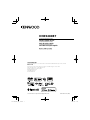 1
1
-
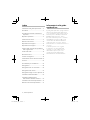 2
2
-
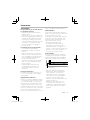 3
3
-
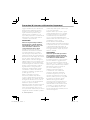 4
4
-
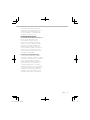 5
5
-
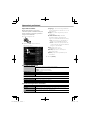 6
6
-
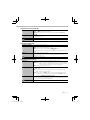 7
7
-
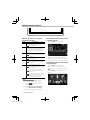 8
8
-
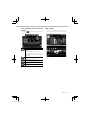 9
9
-
 10
10
-
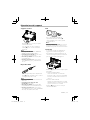 11
11
-
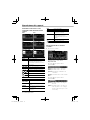 12
12
-
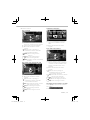 13
13
-
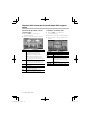 14
14
-
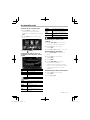 15
15
-
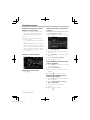 16
16
-
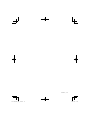 17
17
-
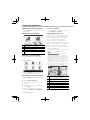 18
18
-
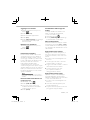 19
19
-
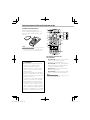 20
20
-
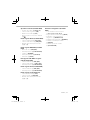 21
21
-
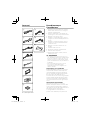 22
22
-
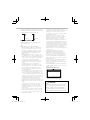 23
23
-
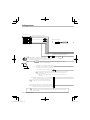 24
24
-
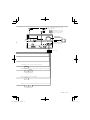 25
25
-
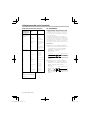 26
26
-
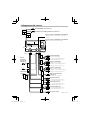 27
27
-
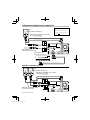 28
28
-
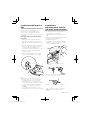 29
29
-
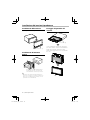 30
30
-
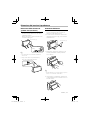 31
31
-
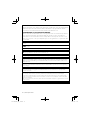 32
32
-
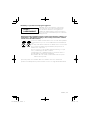 33
33
-
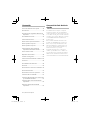 34
34
-
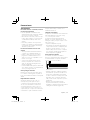 35
35
-
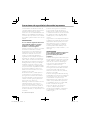 36
36
-
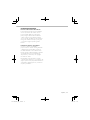 37
37
-
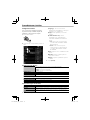 38
38
-
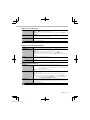 39
39
-
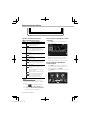 40
40
-
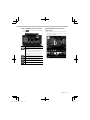 41
41
-
 42
42
-
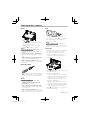 43
43
-
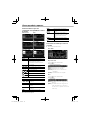 44
44
-
 45
45
-
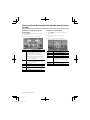 46
46
-
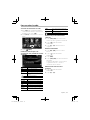 47
47
-
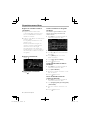 48
48
-
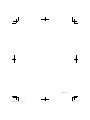 49
49
-
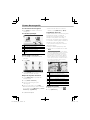 50
50
-
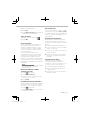 51
51
-
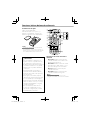 52
52
-
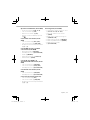 53
53
-
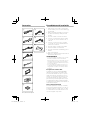 54
54
-
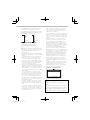 55
55
-
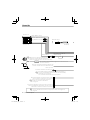 56
56
-
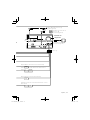 57
57
-
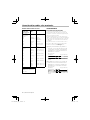 58
58
-
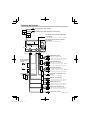 59
59
-
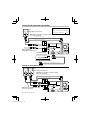 60
60
-
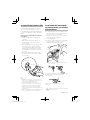 61
61
-
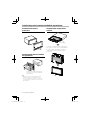 62
62
-
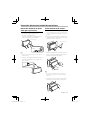 63
63
-
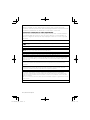 64
64
-
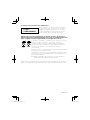 65
65
-
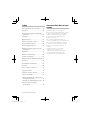 66
66
-
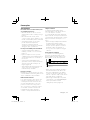 67
67
-
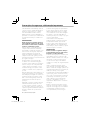 68
68
-
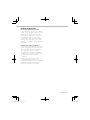 69
69
-
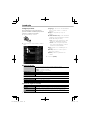 70
70
-
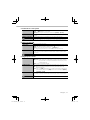 71
71
-
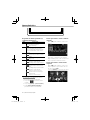 72
72
-
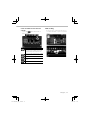 73
73
-
 74
74
-
 75
75
-
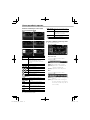 76
76
-
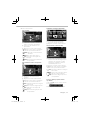 77
77
-
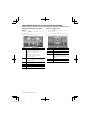 78
78
-
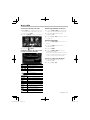 79
79
-
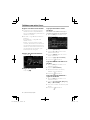 80
80
-
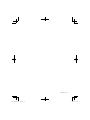 81
81
-
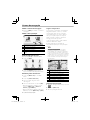 82
82
-
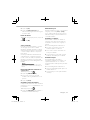 83
83
-
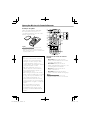 84
84
-
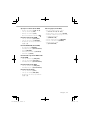 85
85
-
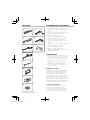 86
86
-
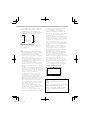 87
87
-
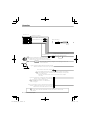 88
88
-
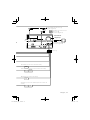 89
89
-
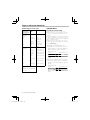 90
90
-
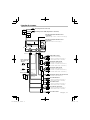 91
91
-
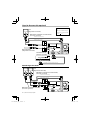 92
92
-
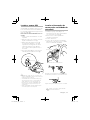 93
93
-
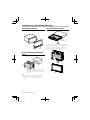 94
94
-
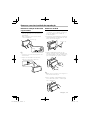 95
95
-
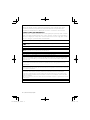 96
96
-
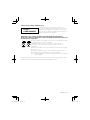 97
97
-
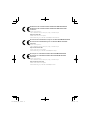 98
98
-
 99
99
-
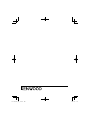 100
100
Kenwood DNX9280BT Guia rápido
- Categoria
- Navegadores
- Tipo
- Guia rápido
- Este manual também é adequado para
em outras línguas
- español: Kenwood DNX9280BT Guía de inicio rápido
- italiano: Kenwood DNX9280BT Guida Rapida
Artigos relacionados
-
Kenwood DNX 4230 TR Guia rápido
-
Kenwood DNX 450 TR Guia rápido
-
Kenwood DNX 5160 BTS Manual do usuário
-
Kenwood DNX 7150 DAB Guia rápido
-
Kenwood DNN 9150 DAB Guia rápido
-
Kenwood DNN 9250 DAB Guia rápido
-
Kenwood DNX 4280 BT Guia rápido
-
Kenwood DNX 525 DAB Guia rápido
-
Kenwood DNX9210BT Guia rápido
-
Kenwood DMX100BT Manual do proprietário